Grep adalah singkatan dari cetak ekspresi reguler global. Ini adalah perintah yang berguna dan banyak digunakan oleh insinyur sistem Linux saat mencari string atau pola terhadap file biasa dan dalam sistem.
Pada artikel ini, saya akan mendemonstrasikan penggunaan perintah grep dengan banyak contoh. Saya telah menguji semua perintah dan contoh pada mesin Debian 10.
Prasyarat
Anda harus memiliki satu mesin Debian 10 dengan hak akses root.
Menginstal Perintah grep di Debian 10
Secara default, grep diinstal pada sebagian besar sistem termasuk Debian 10. Jika tidak diinstal, buka terminal dan jalankan perintah berikut dengan hak akses root.
apt-get install grep
Saat Anda dimintai konfirmasi, tekan y lalu enter dari keyboard. Tunggu hingga penginstalan selesai.
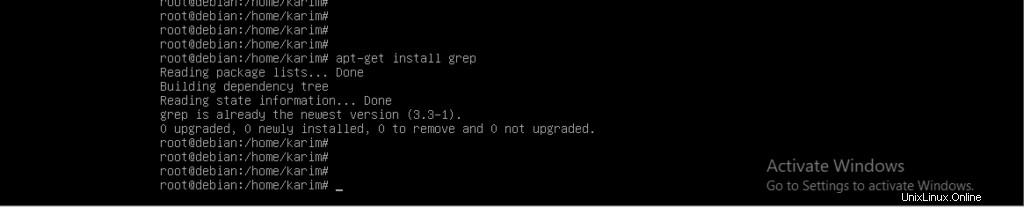
Karena grep sudah diinstal di mesin saya, periksa tangkapan layar di atas. Mari kita periksa versinya dengan menjalankan perintah berikut di terminal.
grep --version
Itu juga harus mengembalikan versi bersama dengan detail lainnya seperti yang ditunjukkan di bawah ini.
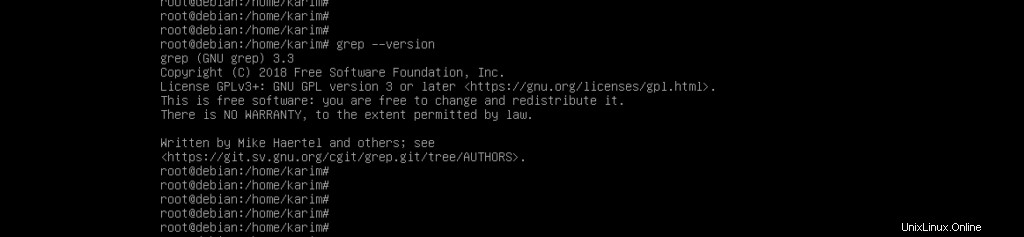
Menggunakan perintah grep
Setelah kami memiliki perintah grep yang tersedia di mesin kami, kami dapat memainkannya.
Mencari file atau direktori tertentu di sistem Anda
Saat Anda ingin mencari atau menemukan file tertentu di sistem Anda, sintaks perintahnya adalah sebagai berikut.
ls -l
Saya ingin mencari direktori jaringan di /etc/. Perintah lengkapnya akan terlihat seperti berikut ini.
ls -l /etc/ | grep -i "network"
Opsi 'i' mengabaikan sensitivitas huruf besar-kecil. Oleh karena itu, jaringan, Jaringan, atau JARINGAN harus diperlakukan serupa.
Di bawah ini adalah contoh keluarannya.

Misalkan saya ingin mencari file “interfaces.d” yang terletak di /etc/network/, Anda harus menjalankan perintah berikut.
ls -l /etc/network/ | grep -i "interfaces.d"

Anda perlu memasukkan kata yang ingin Anda temukan dalam tanda kutip ganda jika mengandung spasi. Misalkan kita sedang mencari “network daemon”, perintah di atas akan terlihat seperti berikut ini.
ls -l /etc/network/ | grep -i "antarmuka daemon"
Mencari kata lengkap dengan grep
Anda mungkin telah memperhatikan, grep mengembalikan semua jenis hasil yang menyertakan "jaringan" mis. jaringan, jaringan, jaringan atau abcnetworking, dll. Jika Anda ingin membatasi pencarian Anda untuk memasukkan kata tertentu, Anda harus menggunakan opsi -w sebagai berikut.
ls -l /etc/ | grep -i -w network
Di bawah ini adalah contoh keluarannya.

Mencari teks tertentu dalam file
Kami memiliki kasus ketika Anda memiliki file besar dan Anda ingin mencari teks tertentu. Sintaks dari perintah harus sebagai berikut.
grep – i “textyouwanttosearch” “filenameandpath”
Misalkan saya ingin mencari kata "rubah" di test.txt yang terletak di dalam direktori saya saat ini. Jalankan perintah berikut di terminal.
grep -i "fox" test.txt
Di bawah ini adalah contoh keluaran yang hanya mengembalikan baris file yang berisi kata "rubah".

Melakukan pencarian rekursif (Mencari dalam banyak file)
Jika Anda ingin menelusuri teks dari sejumlah besar file dan subdirektori di dalam direktori, Anda dapat melakukan penelitian rekursif dengan menggunakan opsi -r.
grep -i -r "fox"
Di bawah ini adalah contoh output yang menunjukkan kata fox ada di file test.txt dan tree.txt pada baris yang ditampilkan.

Anda juga dapat menyediakan jalur direktori dan itu akan mencari semua file di direktori itu dan subdirektorinya.
Misalkan saya ingin melakukan penelitian rekursif untuk teks "antarmuka" di /etc/ dan subdirektorinya. Perintah harus dijalankan sebagai berikut.
grep -i -r interfaces /etc/
Di bawah ini adalah contoh keluarannya.
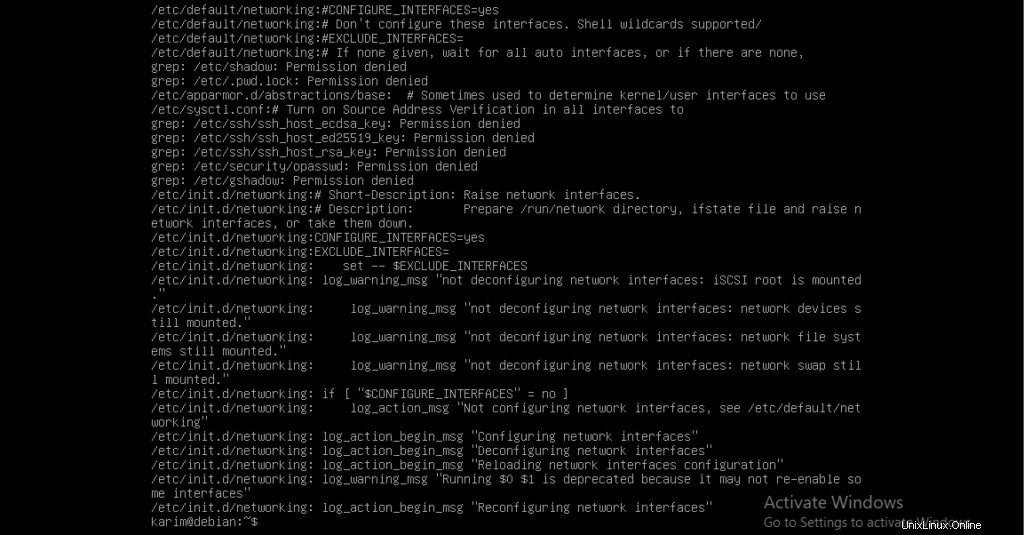
Mencari dua kata yang berbeda dengan satu perintah grep
Anda dapat mencari dua kata yang berbeda dengan satu perintah egrep (yang merupakan variasi dari grep) sebagai berikut. Misalkan saya ingin mencari kata lengkap fox dan lazy di banyak file menggunakan opsi -r. Anda harus menjalankan perintah berikut di terminal.
egrep -w -r "fox|lazy"
Di bawah ini adalah contoh keluarannya.

Penomoran baris yang cocok dengan teks
Opsi berguna lainnya adalah -n yang memberi nomor pada baris yang cocok dengan teks. Berikut adalah contoh yang menggambarkan cara menggunakan opsi -n.
grep -i -n "fox" test.txt
Di bawah ini adalah contoh output yang nomor barisnya cocok dengan kata “rubah”.

Membalikkan pencarian
Ini adalah kebalikan dari apa yang telah kita lakukan di atas. Jika Anda ingin mengembalikan teks yang tidak menyertakan kata yang Anda tentukan, Anda dapat menggunakan opsi -v.
Di bawah ini adalah contoh yang menunjukkan penggunaan opsi -v.
grep -v -i "fox" test.txt
Di bawah ini adalah contoh keluarannya.

Semua opsi di atas (-n dll) juga dapat diterapkan dengan opsi -v.
Menghitung kecocokan
Jika Anda hanya ingin menghitung jumlah kecocokan dengan teks tertentu, Anda dapat menggunakan opsi -c.
Mari kita hitung kata "rubah" di test.txt yang terletak di dalam direktori saat ini. Jalankan perintah berikut di terminal.
grep -i -c fox test.txt
Di bawah ini adalah contoh output setelah menjalankan perintah di atas yang menunjukkan bahwa kata fox telah cocok tiga kali dalam file test.txt.

Menampilkan nama file yang cocok dengan teks tertentu
Jika Anda ingin mengetahui file yang berisi kata spesifik Anda, Anda dapat menggunakan opsi -l bersama dengan -r sebagai berikut. Dengan asumsi semua file berada di dalam direktori Anda saat ini dan kata spesifik yang Anda cari atau cocokkan adalah 'fox'.
grep -i -r -l fox
Di bawah ini adalah contoh output yang menunjukkan bahwa kata fox ada di dalam test.txt dan dalam subdirektori dan file asif.txt

Hanya menampilkan teks yang cocok
Secara default, grep menampilkan seluruh baris yang cocok dengan teks atau kata yang Anda inginkan. Jika Anda ingin grep menunjukkan kata yang cocok, Anda dapat menggunakan opsi -o sebagai berikut.
grep -i -o fox test.txt
Di bawah ini adalah contoh keluarannya.

Menampilkan baris yang dimulai dengan kata tertentu
Jika Anda ingin mengambil semua baris yang dimulai dengan kata tertentu, Anda dapat menggunakan operator ^ sebagai berikut.
Dengan asumsi Anda ingin mengembalikan semua baris yang dimulai dengan "unix" dan file tersebut adalah log.txt yang terletak di dalam direktori Anda saat ini.
Jalankan perintah berikut di terminal.
grep -i "^unix" log.txt
Di bawah ini adalah contoh keluarannya.

Menampilkan baris yang diakhiri dengan kata tertentu
Jika Anda ingin mengembalikan semua baris tersebut dari file yang diakhiri dengan kata tertentu, Anda dapat menggunakan operator $ sebagai berikut. Dengan asumsi kata adalah "linux" dan file yang ingin Anda cari adalah rev.txt yang terletak di dalam direktori Anda saat ini.
Jalankan perintah berikut di terminal.
grep -i "linux$" rev.txt
Di bawah ini adalah contoh keluarannya.
 Kesimpulan
Kesimpulan
Jadi ini adalah tutorial saya tentang penggunaan perintah grep. Saya telah mendemonstrasikan sebagian besar opsi grep yang sebagian besar digunakan dan mungkin Anda perlukan dalam pekerjaan Anda sehari-hari. Ada beberapa variasi perintah grep termasuk zgrep dll. Anda dapat menjelajahinya sendiri.